Hur man får vissa kontakter att ringa på tyst Android

Om du vill få kontakter att ringa på tyst på din Android, justera bara Stör ej-undantag för favoritkontakter. Detaljer i artikeln.
När du uppdaterade till iOS 15- versionen lanserade webbläsarapplikationen Safari officiellt många extremt användbara funktioner, en av specialfunktionerna i applikationen är Tab Groups . Med den här funktionen kan användare enkelt spara och hantera relaterade sökflikar tillsammans. Inte bara det, flikgrupper kommer också att synkroniseras till alla Apple-enheter som är kopplade till ditt konto.
Om du vill gruppera alla söksidor på Safari men inte vet hur? Idag kommer Download.vn att introducera en artikel om hur man skapar en Safari-flikgrupp på iOS 15, se den.
Instruktioner för att skapa Tab Groups Safari på iOS 15
Steg 1: Först, för att göra detta, måste vi öppna webbläsarapplikationen Safari på vår telefon.
Steg 2: Klicka på flikikonen i det nedre högra hörnet av skärmen i Safaris huvudgränssnitt .
Steg 3: Tryck sedan och håll ned fliknumret i mitten av menyraden längst ner på skärmen.
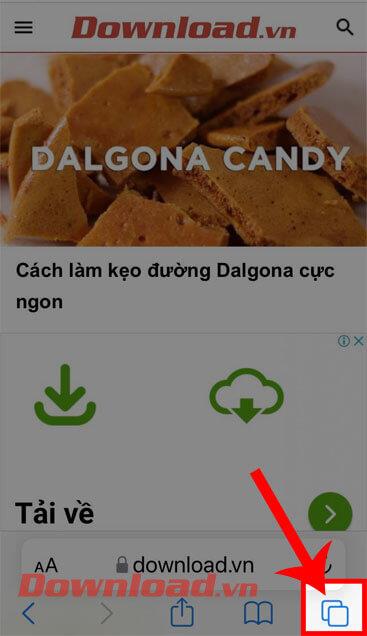

Steg 4: Vid det här laget, tryck på Ny tom flikgrupp eller Ny flikgrupp från fliken ….
Steg 5: På skärmen visas fönstret Ny flikgrupp , namnge dina nya flikgrupper och klicka sedan på knappen Spara.
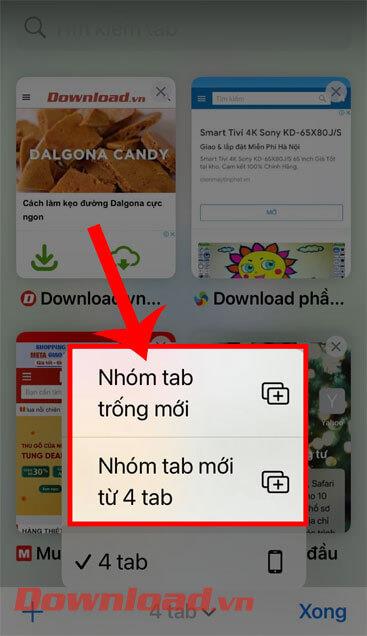
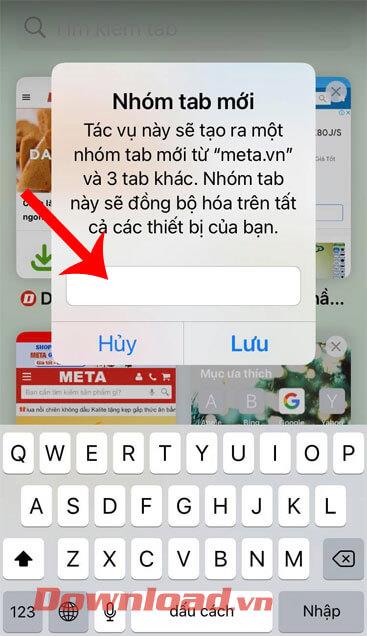
Steg 6: Efter framgång, om du vill ta bort fliken Grupper , tryck och håll kvar fliken Grupper som du skapade i flikgruppsfönstret i Safari.
Steg 7: Klicka sedan på Ta bort .
Steg 8: Vid det här laget visas ett meddelandefönster på skärmen " Är du säker på att du vill ta bort det permanent?" ” och tryck sedan på knappen Ta bort . Din flikgrupp kommer omedelbart att tas bort på Safari.
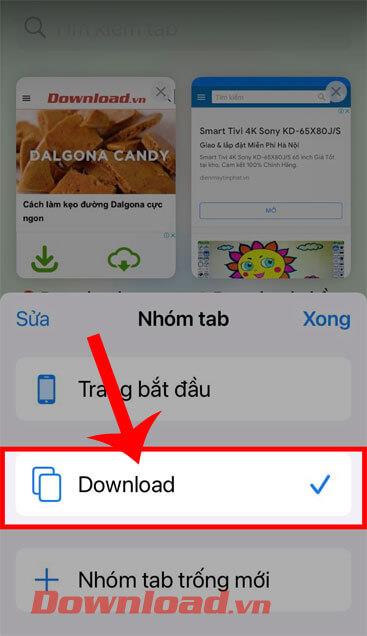
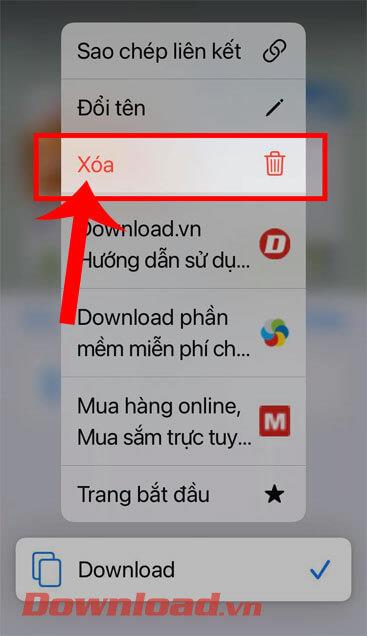
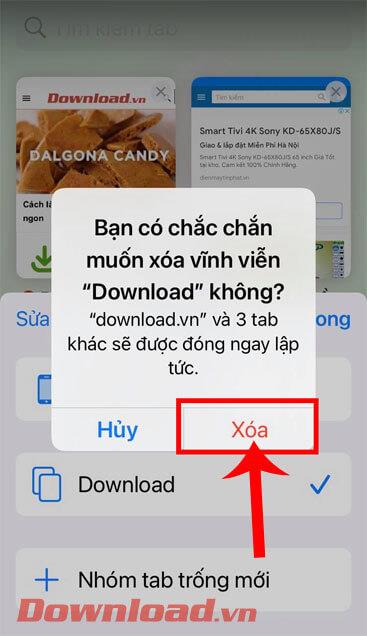
Videohandledning om att skapa Safari Tab-grupper på iOS 15
Dessutom kan du också följa några andra artiklar om iPhone-tips som:
Önskar dig framgång!
Om du vill få kontakter att ringa på tyst på din Android, justera bara Stör ej-undantag för favoritkontakter. Detaljer i artikeln.
Om dina Android-appar fortsätter att stängas oväntat behöver du inte leta längre. Här kommer vi att visa dig hur du fixar det i några enkla steg.
Om röstmeddelandeavisering inte försvinner på Android, rensa lokal data, avinstallera appuppdateringar eller kontrollera aviseringsinställningarna.
Om Android-tangentbordet inte visas, se till att återställa appen genom att rensa lokal data, avinstallera dess uppdateringar eller inaktivera gester.
Om du inte kan öppna e-postbilagor på Android, ladda ner bilagan och appar som kan öppna den och försök igen. Återställ också Gmail eller använd PC.
Om du får felet Problem med att ladda widgeten på Android rekommenderar vi att du tar bort och lägger till widgeten igen, kontrollerar behörigheter eller rensar cacheminnet.
Om Google Maps inte pratar i Android och du inte hör instruktionerna, se till att rensa data från appen eller installera om appen.
Instruktioner för att ändra hårfärg med PicsArt på din telefon. För att enkelt och enkelt ändra hårfärgen på dina foton, här inbjuder vi dig att följa med.
LDPlayer: Android Emulator för Windows PC & Laptop, LDPlayer är en gratis Android-emulator på datorn. Oavsett om du är en dator eller bärbar dator är LDPlayer fortfarande tillgänglig
Om Gmail för Android inte skickar e-post, kontrollera mottagarnas inloggningsuppgifter och serverkonfiguration, rensa appens cacheminne och data eller installera om Gmail.








